Txhawm rau txuas ob peb lub khoos phis tawm rau ib tus tswv cuab kab ntawm ADSL txuj, kev siv tshwj xeeb yog siv - modem router. Hauv phau ntawv teev kev daws teeb meem, nws yog qhov tseem ceeb me me neeg rau zaub mov khiav Linux.
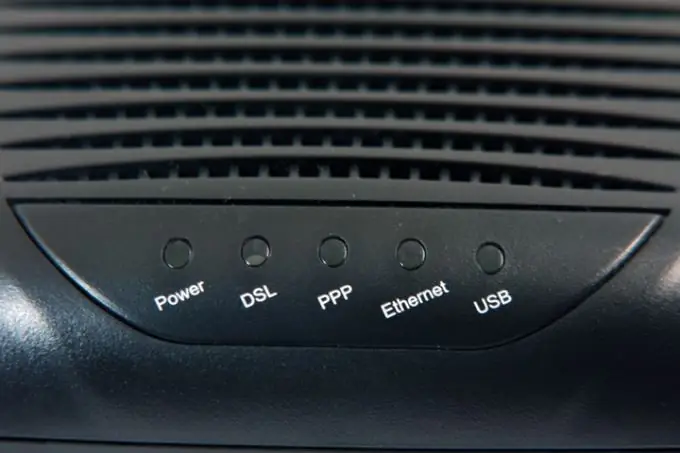
Cov Lus Qhia
Kauj ruam 1
Yuav tej ADSL modem router.
Kauj ruam 2
Yog tias cov khoos phis tawj uas koj mus txuas rau modem router tsis muaj network card, nruab lawv. Qee cov kev khiav haujlwm yuav xav tau teeb tsa ntawm daim npav tsav tsheb hauv network.
Kauj ruam 3
Yog tias khoos phis tawj txuas nrog ADSL modem tsis tu ncua (tsis muaj lub router) ib qho los ntawm ib qho, tshem tawm cov software tsim los ua cov txheej txheem PPPoE (Point-to-Point Protocol hla Ethernet) los ntawm lawv. Txoj haujlwm no yuav raug coj los ntawm modem router.
Kauj ruam 4
Hauv ob lub khoos phis tawm, cia kom tau txais qhov ncaj qha tus IP chaw siv DHCP. Txoj hauv kev los ua kom muaj qhov tshwj xeeb no yog nyob ntawm kev ua haujlwm tau nruab ntawm lub tshuab.
Kauj ruam 5
Ua ob qhov thiaj li hu ua "ncaj" Ethernet cables ntawm qhov xav tau ntev. Qhov cable no muaj txheej txheem tib yam (A lossis B) ob qho tib si ntxig.
Kauj Ruam 6
Txuas ob qho tib si khoos phis tawm rau modem router nrog cov cable no.
Kauj Ruam 7
Rov qab txuas lub qaum los ntawm lub ntsaws mus rau qhov qub ADSL modem mus rau qhov (socket) uas tsim nyog ntawm lub modem router. Tsis txhob sim txuas nws rau ib qho ntawm Ethernet connectors. Nco ntsoov tias koj xav tau ib lub splitter lawm, thiab txoj kev koj txuas rau nws tsis hloov.
Kauj ruam 8
Tig rau koj lub modem router.
Kauj Ruam 9
Yog tias koj xaj tau siv lub router, rov qab kho nws cov chaw los ntawm nias lub pob tshwj xeeb zais nrog tus cwj mem ib txwm.
Kauj ruam 10
Qhib ob lub khoos phis tawm. Tos kom txog thaum lawv tau txais lawv tus IP chaw nyob hauv zos.
Kauj ruam 11
Tshaj tawm txhua lub browser ntawm ib qho ntawm cov tshuab. Nkag mus rau hauv kab npav IP IP hauv chaw nyob bar: 192.168.1.1.
Kauj ruam 12
Lub web-based configuration interface ntawm lub router yuav tshwm rau ntawm lub vijtsam. Sau lub neej ntawd nkag mus thiab tus password nyob hauv daim foos: Login: admin
Lo lus zais: admin.
Kauj ruam 13
Hloov tus password tam sim ntawd rau ib qho twg, yog ib qho nyuaj.
Kauj ruam 14
Tawm hauv lub vev xaib thiab xyuas kom tseeb tias tus password qub siv tsis tau thiab tus tshiab siv tau. Nkag mus rau lub web interface dua.
Kauj ruam 15
Nrhiav hauv lub web interface cov ntaub ntawv nkag teb chaws muab los ntawm cov muab kev pabcuam. Ntaus lawv thiab khaws tseg.
Kauj ruam 16
Nyem rau khawm tawm los ntawm lub vev xaib interface.
Kauj ruam 17
Xu siab koj lub modem router thiab tig rov qab. Tos rau Internet Is Taws Nem kom taws teeb rau nws.
Kauj ruam 18
Nco ntsoov tias kev nkag mus siv hauv Is Taws Nem tuaj yeem nkag ntawm ob lub khoos phis tawm tib lub sijhawm.







